Меня плохо слышно в Skype
 Ко мне обращались многие знакомые, друзья с одной и той же проблемой со скайпом: их было очень плохо слышно собеседникам на другой стороне, как будь-то проблемы с микрофоном. Помочь просили в основном счастливые обладатели ноутбуков, на которых микрофон встроен. Так как подобные ситуации мне были знакомы, я легко устранял неисправности. Вот я и решил написать данную статью. Ниже я расскажу как пошагово проверить и устранить проблему, когда плохо слышно в скайпе.
Ко мне обращались многие знакомые, друзья с одной и той же проблемой со скайпом: их было очень плохо слышно собеседникам на другой стороне, как будь-то проблемы с микрофоном. Помочь просили в основном счастливые обладатели ноутбуков, на которых микрофон встроен. Так как подобные ситуации мне были знакомы, я легко устранял неисправности. Вот я и решил написать данную статью. Ниже я расскажу как пошагово проверить и устранить проблему, когда плохо слышно в скайпе. Первым делом нужно проверить уровень громкости Вашего микрофона. Делается это очень просто - у каждого пользователя Skype в контактах есть тестовый номер Echo / Sound Test Service,
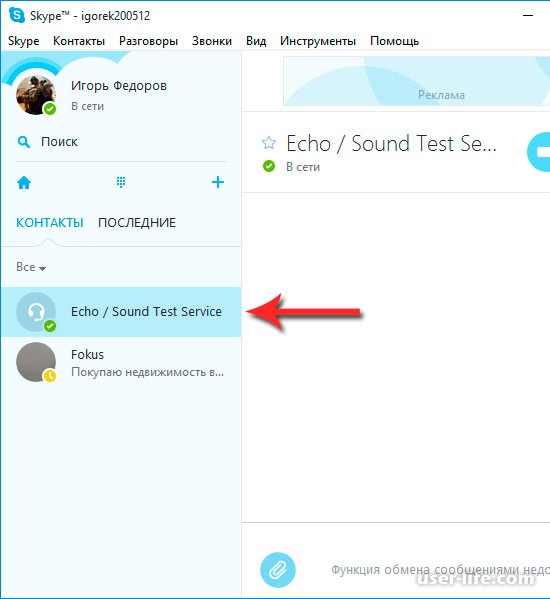
на него необходимо позвонить и после звукового сигнала протестировать микрофон, сказав одно или несколько предложений. После Вы услышите себя и поймете нормально ли слышно Вас. Если Вы услышали себя хорошо - громко, четко, понятно, то проблема явно на другой стороне (кому Вы звоните). Тогда посоветуйте своим собеседникам проверить колонки либо наушники. В случае если Вы услышали себя очень плохо, то ниже инструкция именно для Вас!
Проверяем уровень громкости микрофона непосредственно в программе Skype. Откроем скайп, выберем "Инструменты" - "Настройки",
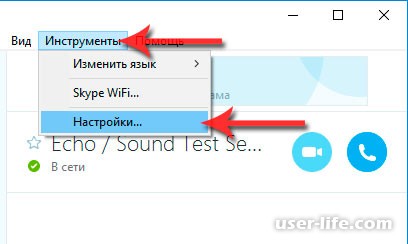
Здесь нас интересует раздел "Настройка звука", убираем здесь птичку с пункта "Разрешить автоматическую настройку микрофона" и перетягиваем ползунок уровня микрофона на максимум,
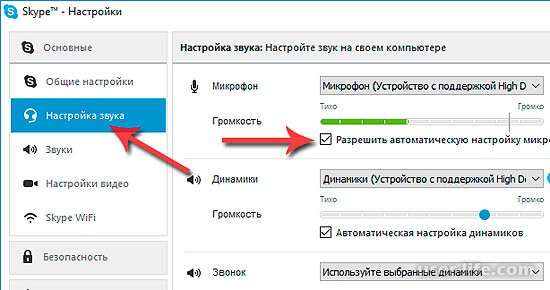
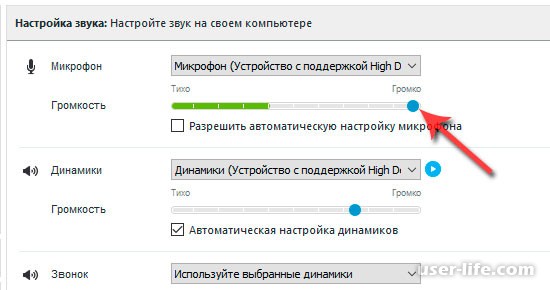
После этого совершим вновь тестовый звонок на Echo / Sound Test Service для проверки уровня громкости микрофона. Если Вас все равно плохо слышно, то перейдем к настройкам микрофона операционной системы. Я буду показывать на примере ОС Windows 10, однако это подойдет и обладателям седьмой версии и восьмой. Перейдем в Панель управления,
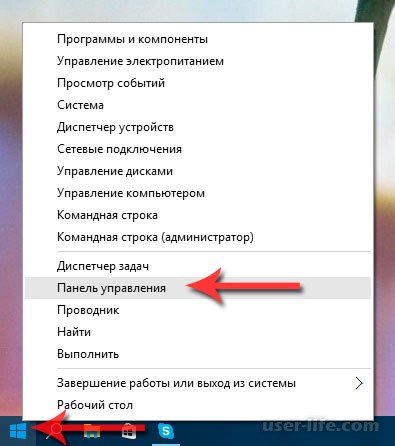
Все параметры рассортированы по категориям, для удобства я советую перейти на мелкие значки,
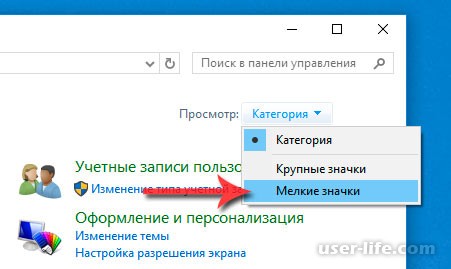
Выбираем раздел "Звук",
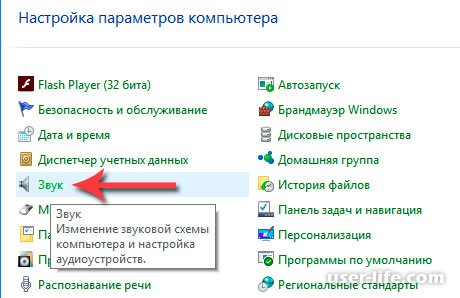
Далее нас интересует вкладка "Запись", после выделяем необходимый микрофон одним нажатием левой кнопкой мыши и жмем кнопку "Свойства",
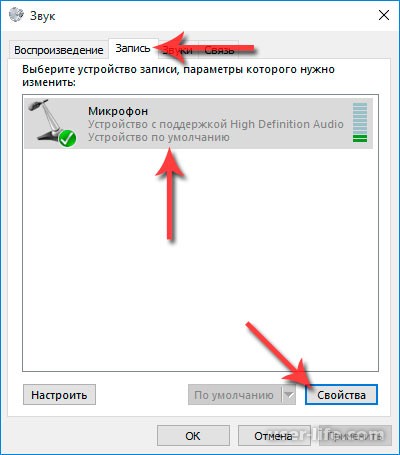
Откроется еще одно окно, где нам необходимо выбрать "Уровни".
Как видно по скрину ниже, уровни микрофона практически на минимуме,
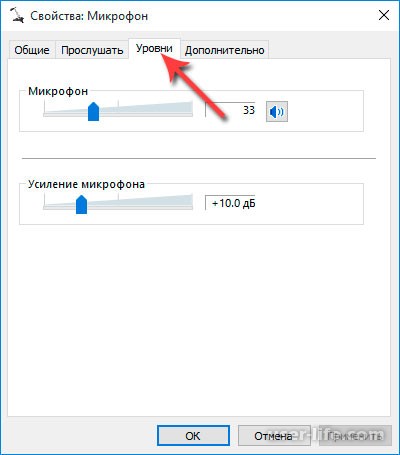
Исправляем это. Устанавливаем уровень микрофона на максимум, а усиление где-то на средину,
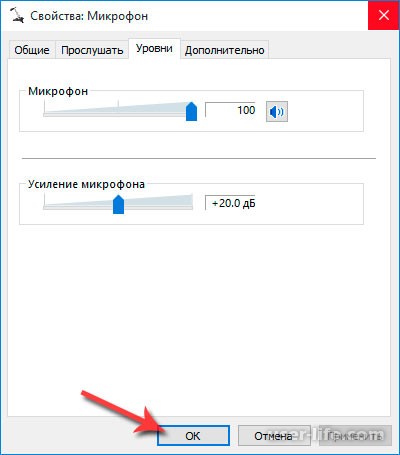
Нажимаем ОК. Теперь идем опять в скайп и снова звоним на Echo / Sound Test Service для теста. Слышим себя хорошо, значит проблема устранена, с чем и поздравляю! Кстати, если не знаете как установить скайп, то читайте соответствующую статью. Если себя слышно очень громко и одновременно неразборчиво, то уровень микрофона необходимо немного понизить. Впрочем экспериментируйте как угодно, лишь бы Вас было хорошо слышно собеседнику.
Также смотрите инструкцию в видеоформате:
Рейтинг:
(голосов:10)
Предыдущая статья: Как создать конференцию Вконтакте
Следующая статья: Как добавить папку или файл в исключения NOD32
Следующая статья: Как добавить папку или файл в исключения NOD32
Не пропустите похожие инструкции:
Популярное
Авторизация


























Добавить комментарий!